ArcGIS地理信息系统空间分析实验教程PPT-第12章 空间分析建模
- 格式:ppt
- 大小:1.38 MB
- 文档页数:30
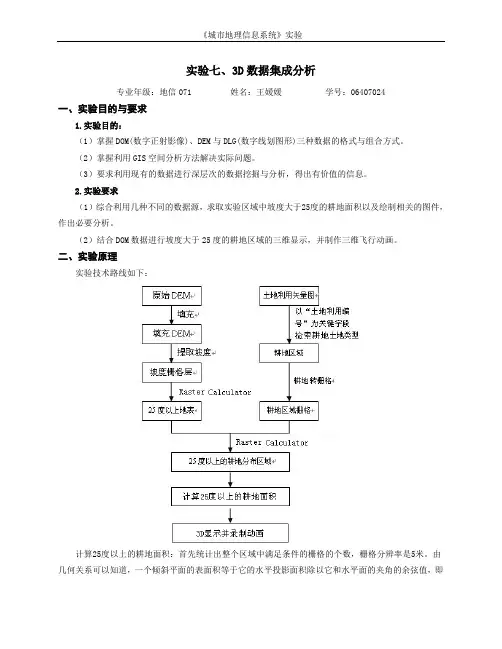
实验七、3D数据集成分析专业年级:地信071 姓名:王媛媛学号:06407024一、实验目的与要求1.实验目的:(1)掌握DOM(数字正射影像)、DEM与DLG(数字线划图形)三种数据的格式与组合方式。
(2)掌握利用GIS空间分析方法解决实际问题。
(3)要求利用现有的数据进行深层次的数据挖掘与分析,得出有价值的信息。
2.实验要求(1)综合利用几种不同的数据源,求取实验区域中坡度大于25度的耕地面积以及绘制相关的图件,作出必要分析。
(2)结合DOM数据进行坡度大于25度的耕地区域的三维显示,并制作三维飞行动画。
二、实验原理实验技术路线如下:计算25度以上的耕地面积:首先统计出整个区域中满足条件的栅格的个数,栅格分辨率是5米。
由几何关系可以知道,一个倾斜平面的表面积等于它的水平投影面积除以它和水平面的夹角的余弦值,即“栅格平面面积÷cos(slope)”,由此计算出25度以上的耕地面积。
注意:1.土地利用类型编码为141、143、144、146的属于耕地类型。
2.提取坡度之前对DEM数据进行“fill”处理以减少数据误差,得到的坡度图层的四个边界的数据是不确定的,在分析中要避免使用。
三、实验数据本次实验选选取我国陕北地区的3D数据,分别为DEM(栅袼分辨率5米)、土地利用线划图(tdly.shp),数字正射影像 (35c.img)。
四、实验内容及步骤首先激活各个扩展功能模块1、原始dem添洼点击ArcToobox下的Spatial Analyst Tools/Hydrology/fill,将原始dem添洼,注意设置Z值为1,不设Z值可能不能执行。
2、提取坡度打开空间分析工具条,点击Surface Analysis/Slope,设置空间分辨率即cell为53、利用栅格计算器计算坡度大于25°以上的栅格,打开栅格计算器,输入以下公式:con([Slope of Fill_DEM]>=25,1),然后执行。

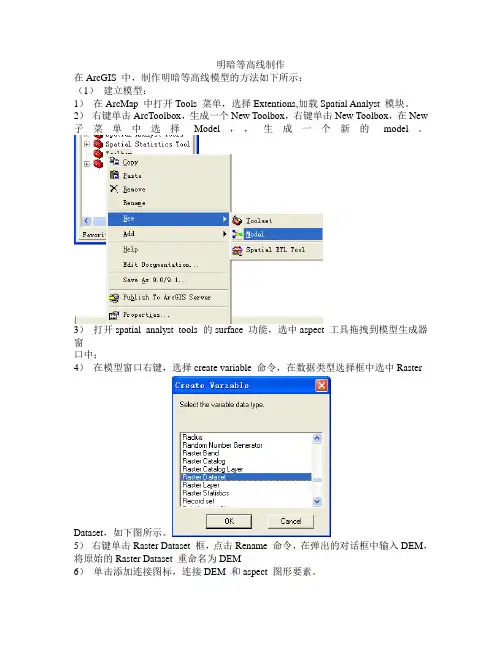
明暗等高线制作在ArcGIS 中,制作明暗等高线模型的方法如下所示:(1)建立模型:1)在ArcMap 中打开Tools 菜单,选择Extentions,加载Spatial Analyst 模块。
2)右键单击ArcToolbox,生成一个New Toolbox,右键单击New Toolbox,在New 子菜单中选择Model,,生成一个新的model。
3)打开spatial analyst tools 的surface 功能,选中aspect 工具拖拽到模型生成器窗口中;4)在模型窗口右键,选择create variable 命令,在数据类型选择框中选中Raster Dataset,如下图所示。
5)右键单击Raster Dataset 框,点击Rename 命令,在弹出的对话框中输入DEM,将原始的Raster Dataset 重命名为DEM6)单击添加连接图标,连接DEM 和aspect 图形要素。
7)打开spatial analyst tools 的math 功能,选择logical 中的less than 和greater than 命令,在greater than 对话框中input raster or constant value 2 中输入45,同理,在less than 对话框中input raster or constant value 2 中输入225。
8)单击添加连接图标,分别连接aspect 生成的栅格图形要素和greater than、less than 图形要素。
9)在math 功能中选择plus,将得出背光和受光面;10)单击添加连接图标,分别连接greater than、less than 生成的栅格图形要素和plus 图形要素。
得到下图:11)选择conversion Tools 下的from raster 中的Raster to polygon 将以上结果转换为矢量;12)单击添加连接图标,连接步骤10 生成的结果和Raster to polygon 图形要素。
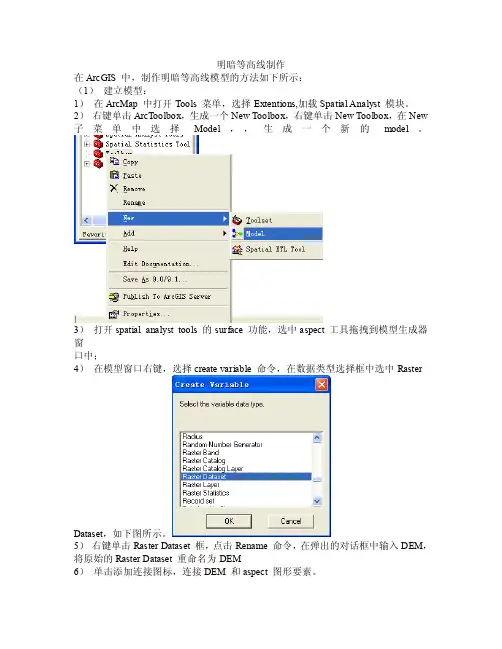
明暗等高线制作在ArcGIS 中,制作明暗等高线模型的方法如下所示:(1)建立模型:1)在ArcMap 中打开Tools 菜单,选择Extentions,加载Spatial Analyst 模块。
2)右键单击ArcToolbox,生成一个New Toolbox,右键单击New Toolbox,在New子菜单中选择Model,,生成一个新的model。
3)打开spatial analyst tools 的surface 功能,选中aspect 工具拖拽到模型生成器窗口中;4)在模型窗口右键,选择create variable 命令,在数据类型选择框中选中Raster Dataset,如下图所示。
5)右键单击Raster Dataset 框,点击Rename 命令,在弹出的对话框中输入DEM,将原始的Raster Dataset 重命名为DEM6)单击添加连接图标,连接DEM 和aspect 图形要素。
7)打开spatial analyst tools 的math 功能,选择logical 中的less than 和greater than 命令,在greater than 对话框中input raster or constant value 2 中输入45,同理,在less than 对话框中input raster or constant value 2 中输入225。
8)单击添加连接图标,分别连接aspect 生成的栅格图形要素和greater than、less than 图形要素。
9)在math 功能中选择plus,将得出背光和受光面;10)单击添加连接图标,分别连接greater than、less than 生成的栅格图形要素和plus 图形要素。
得到下图:11)选择conversion Tools 下的from raster 中的Raster to polygon 将以上结果转换为矢量;12)单击添加连接图标,连接步骤10 生成的结果和Raster to polygon 图形要素。
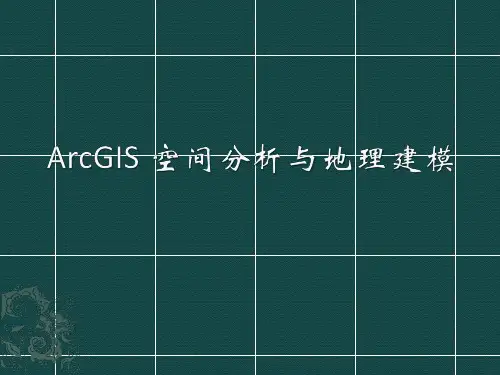
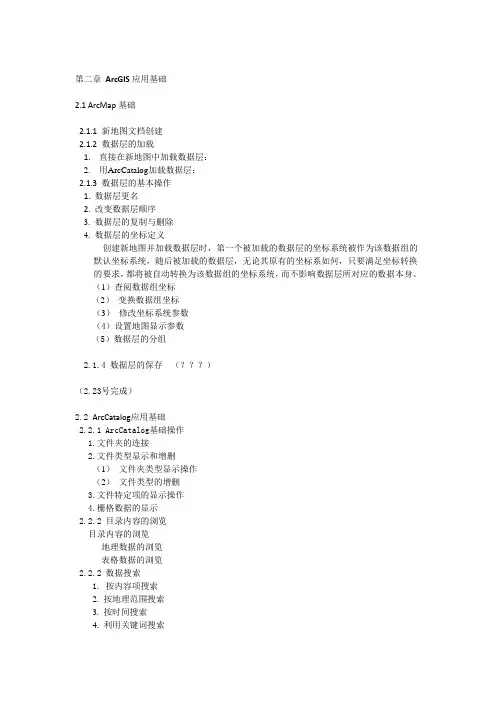
第二章ArcGIS应用基础2.1 ArcMap基础2.1.1 新地图文档创建2.1.2 数据层的加载1.直接在新地图中加载数据层:2. 用ArcCatalog加载数据层:2.1.3 数据层的基本操作1. 数据层更名2. 改变数据层顺序3. 数据层的复制与删除4. 数据层的坐标定义创建新地图并加载数据层时,第一个被加载的数据层的坐标系统被作为该数据组的默认坐标系统,随后被加载的数据层,无论其原有的坐标系如何,只要满足坐标转换的要求,都将被自动转换为该数据组的坐标系统,而不影响数据层所对应的数据本身。
(1)查阅数据组坐标(2)变换数据组坐标(3)修改坐标系统参数(4)设置地图显示参数(5)数据层的分组2.1.4 数据层的保存(???)(2.23号完成)2.2 ArcCatalog应用基础2.2.1 ArcCatalog基础操作1.文件夹的连接2.文件类型显示和增删(1)文件夹类型显示操作(2)文件类型的增删3.文件特定项的显示操作4.栅格数据的显示2.2.2 目录内容的浏览目录内容的浏览地理数据的浏览表格数据的浏览2.2.2 数据搜索1. 按内容项搜索2. 按地理范围搜索3. 按时间搜索4. 利用关键词搜索2.2.4 地图与图层操作1. 创建文件2. 设置文件特性3. 保存独立的图层文件2.2.5 地理数据输出(P18 ????)1. 输出为Shapefile2. 输出为Coverage3. 属性表输出2.3 Geoprocessing地理处理框架2.3.1 地理处理框架的基本介绍2.3.2 ArcToolbox 应用基础1.激活扩展工具2.创建新的Toolbox3.管理工具2.3.3 ToolBox内容简介1. 工具集的简要介绍2. 环境设置介绍第三章空间数据的采集与组织3.1 shapefile文件创建3.1.1 创建新Shapefile和dBASE表3.1.2 添加和删除属性3.1.3 创建和更新索引3.2 Coverage文件创建(2.24号完成)。

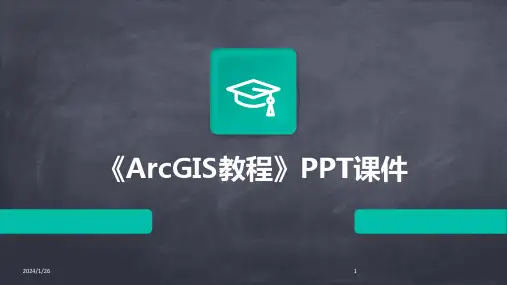
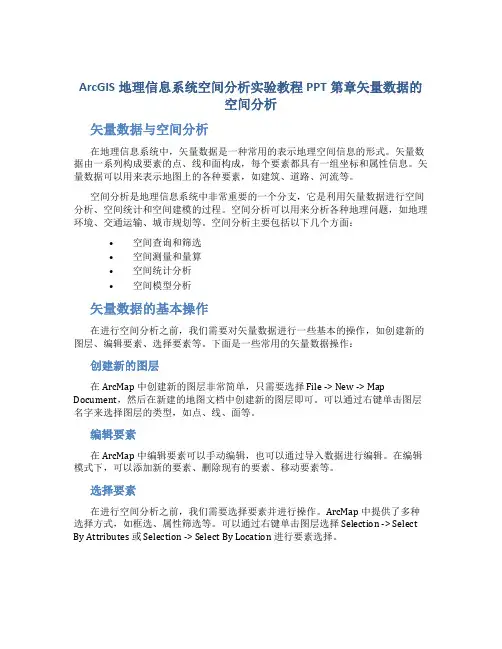
ArcGIS地理信息系统空间分析实验教程PPT第章矢量数据的空间分析矢量数据与空间分析在地理信息系统中,矢量数据是一种常用的表示地理空间信息的形式。
矢量数据由一系列构成要素的点、线和面构成,每个要素都具有一组坐标和属性信息。
矢量数据可以用来表示地图上的各种要素,如建筑、道路、河流等。
空间分析是地理信息系统中非常重要的一个分支,它是利用矢量数据进行空间分析、空间统计和空间建模的过程。
空间分析可以用来分析各种地理问题,如地理环境、交通运输、城市规划等。
空间分析主要包括以下几个方面:•空间查询和筛选•空间测量和量算•空间统计分析•空间模型分析矢量数据的基本操作在进行空间分析之前,我们需要对矢量数据进行一些基本的操作,如创建新的图层、编辑要素、选择要素等。
下面是一些常用的矢量数据操作:创建新的图层在 ArcMap 中创建新的图层非常简单,只需要选择 File -> New -> Map Document,然后在新建的地图文档中创建新的图层即可。
可以通过右键单击图层名字来选择图层的类型,如点、线、面等。
编辑要素在 ArcMap 中编辑要素可以手动编辑,也可以通过导入数据进行编辑。
在编辑模式下,可以添加新的要素、删除现有的要素、移动要素等。
选择要素在进行空间分析之前,我们需要选择要素并进行操作。
ArcMap 中提供了多种选择方式,如框选、属性筛选等。
可以通过右键单击图层选择 Selection -> Select By Attributes 或 Selection -> Select By Location 进行要素选择。
矢量数据的空间分析ArcMap 提供了多种空间分析工具,如缓冲区分析、点密度分析、热点分析等。
下面我们将介绍一些常用的空间分析操作。
缓冲区分析缓冲区分析是指从某个要素对象生成一个缓冲区,即在该要素周围生成一段距离范围内的区域。
缓冲区分析可以用来分析道路的周围环境、城市的规划等。
